© NuTz/Shutterstock.com
QR 碼是天賜的像素化方塊,人們掃描它可以訪問網站、下載應用程序、獲取一些信息或進行交流,以及其他功能。顧名思義(QR 表示快速響應),在 Android 上掃描 QR 碼速度很快,用戶只需幾步即可執行任務。
與以前不同,當二維碼是使用掃描儀讀取時,您現在可以使用其他設備掃描代碼,包括您的 Android 手機或平板電腦。儘管掃描二維碼的具體方法可能因您的 Android 手機或平板電腦而異,但該過程通常簡單快捷。深入了解我們解碼的幾種方式,您可以通過這些方式在 Android 設備上掃描二維碼。
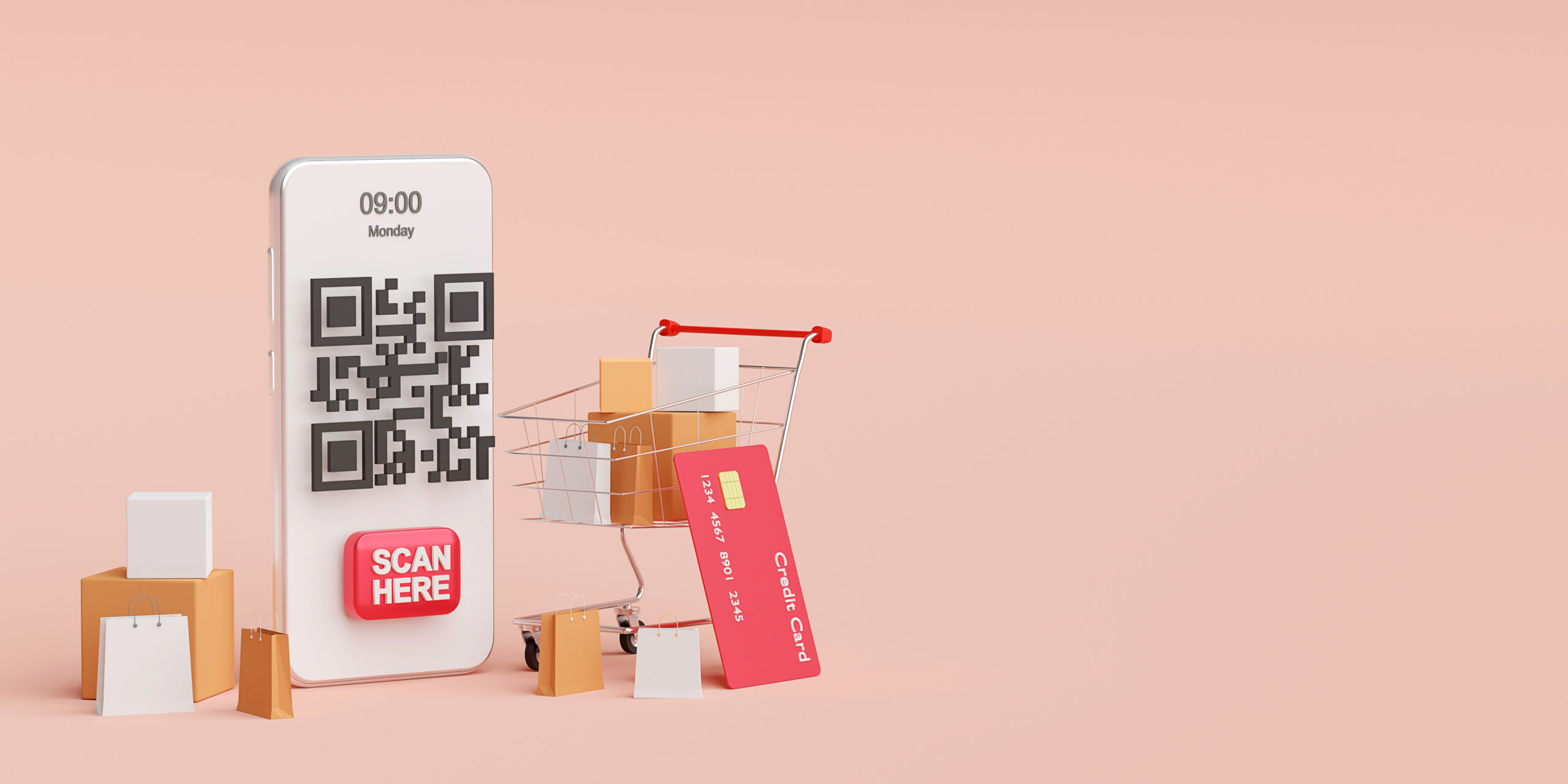
方法1:使用相機應用程序掃描二維碼
如果您的設備運行在 Android 8 及更高版本上,您可以使用內置的相機應用程序掃描二維碼。使用這些步驟來了解如何去做。
第 1 步:打開相機應用
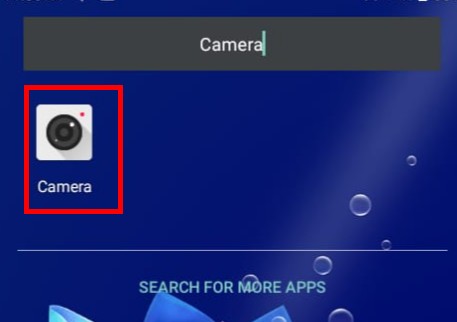 點擊相機應用程序。
點擊相機應用程序。
©”TNGD.com
滾動瀏覽您的設備應用程序列表,並點擊相機圖標。或者,點擊搜索欄中的“相機”。
第 2 步:掃描代碼
 使用相機應用掃描。
使用相機應用掃描。
©”TNGD”.com
將 QR 碼放置在相機框架內,確保 QR 碼的所有邊緣都在取景器中可見。掃描 QR 碼幾秒鐘後,應該會出現一個彈出橫幅。如果該代碼表示指向網站的鏈接,則該 URL 將在二維碼框下方打開,並帶有復制、打開或共享鏈接的選項。
如果您的相機未掃描二維碼,請嘗試關閉並重新打開該應用程序,看看它是否有效。您也可以嘗試調整相機設置以允許相機掃描二維碼。或者,如果彈出橫幅沒有出現,您將需要使用 Google Lens。
方法二:使用Google Lens在Android上掃描二維碼
Google Lens是一項允許您使用手機攝像頭搜索網絡的功能。該應用程序內置於您的相機應用程序中,但您也可以從 Play 商店下載它。您可能會在屏幕上看到鏡頭圖標,或者在相機應用程序中點擊模式(或更多)並選擇鏡頭。
如果看不到 Lens 選項,可以通過 Google 搜索應用訪問 Google Lens。使用 Google Lens 比使用相機更好,因為它為您掃描的代碼提供了更多選項。您可以通過以下幾種方式訪問 Google 智能鏡頭。
方法 2.1 通過 Google 搜索應用
第 1 步:打開您的 Google 搜索應用
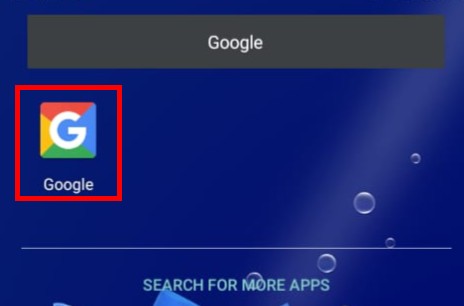 打開 Google。
打開 Google。
©”TNGD”。 com
在搜索欄中,輸入“Google”並點擊搜索圖標。然後點擊打開它。
第 2 步:啟動 Google Lens
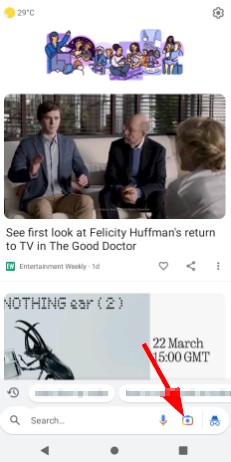 定位 Google Lens。
定位 Google Lens。
©”TNGD”.com
點擊搜索欄右側的相機圖標打開谷歌鏡頭。
第 3 步:讓 Google Lens 訪問您的相機
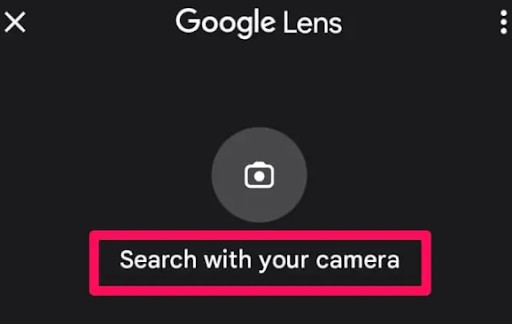 允許 Google Lens 訪問手機的攝像頭。
允許 Google Lens 訪問手機的攝像頭。
©”TNGD”.com
點擊 Google 鏡頭頁面上相機圖標下方的“使用相機搜索”選項。這將使 Googe Lens 可以訪問您的相機。
第四步:掃碼
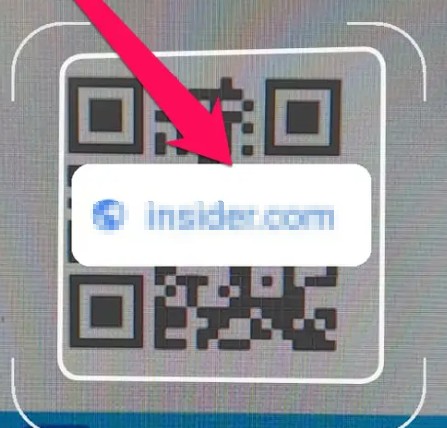 使用 Google Lens 掃描二維碼。
使用 Google Lens 掃描二維碼。
©”TNGD”.com
將相機對準二維碼您要掃描並確保代碼在框架內。您的手機將掃描代碼並打開其中編碼的任何內容。
啟用 Google Lens
如果 Google Lens 無法與您的相機配合使用,您可能需要啟用 Google Lens 建議選項。操作方法如下:
第 1 步:打開相機設置
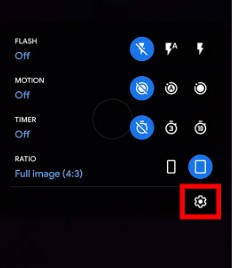 定位相機設置。
定位相機設置。
©”TNGD.com
前往到相機應用程序,然後單擊齒輪圖標以打開設置。
第 2 步:打開 Google Lens 建議
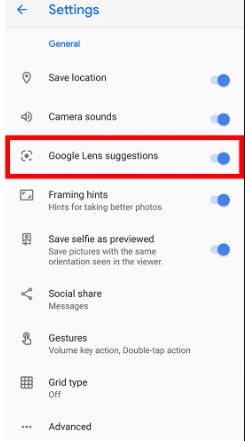 開啟建議。
開啟建議。
©”TNGD.com
在相機設置下,導航到 Google Lens 建議 選項並打開它旁邊的切換按鈕。嘗試使用 Google Lens 進行掃描,看看這個選項是否有效。
方法2.2通過谷歌助手
第一步:打開谷歌助手
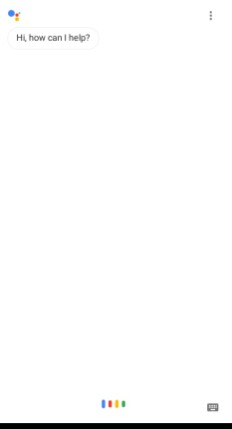 訪問 Google Assistant。
訪問 Google Assistant。
©”TNGD”.com
長按 Android 設備上的主頁按鈕,直到打開 Google 智能助理。
第 2 步:打開 Google 智能鏡頭
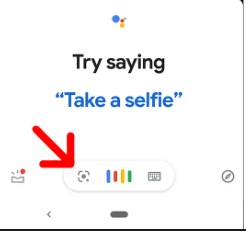 打開 Google Lens。
打開 Google Lens。
©”TNGD”.com
點擊 Google Lens 圖標由破盒子中的相機圖標顯示。您還可以通過點擊麥克風圖標並說“打開 Google 鏡頭”來打開 Google 鏡頭。
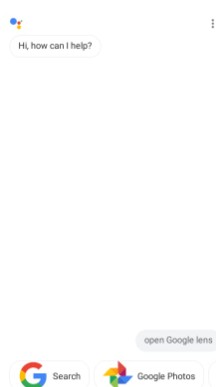 使用“打開Google Lens”命令。
使用“打開Google Lens”命令。
©”TNGD”.com
第三步:掃碼
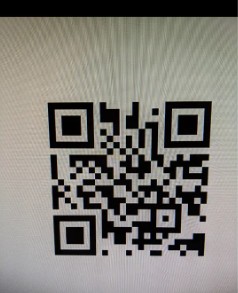 掃描二維碼。
掃描二維碼。
©”TNGD”.com
現在打開 Google Lens,您可以將相機對準讀取和揭示代碼內容的代碼。
方法2.3:通過谷歌相冊
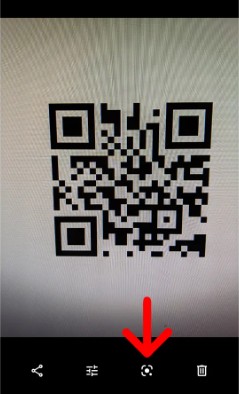 用谷歌相冊掃描二維碼。
用谷歌相冊掃描二維碼。
©”TNGD”.com
谷歌相冊應用也有谷歌鏡頭功能可以用來掃描二維碼。要訪問它,請拍攝您要掃描的代碼的照片或屏幕截圖。在 Google 相冊中打開圖片,然後點按其下方的 Google Lens 圖標。
方法 3:使用第三方應用程序掃描二維碼
儘管 Google Lens 是使用 Android 掃描二維碼最可靠的方法之一,但您的設備可能缺少選項(如果其版本低於 Android 8)。在這種情況下,您必須使用第三方應用程序掃描二維碼。
這些應用程序可通過 Google Play 商店獲得。以下是使用第三方掃描二維碼的步驟 二維碼閱讀器應用。
第 1 步:下載應用程序
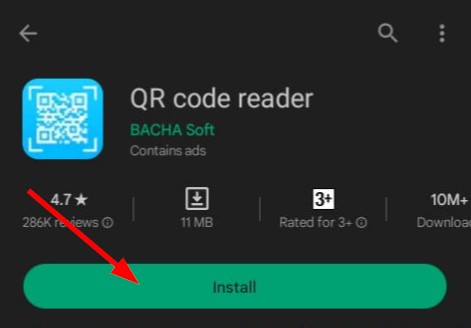 正在安裝二維碼閱讀器。
正在安裝二維碼閱讀器。
©”TNGD”.com
在您的 Android 設備上打開 Play Store 應用程序。搜索二維碼閱讀器,點擊安裝下載。
第 2 步:允許應用拍攝照片和視頻
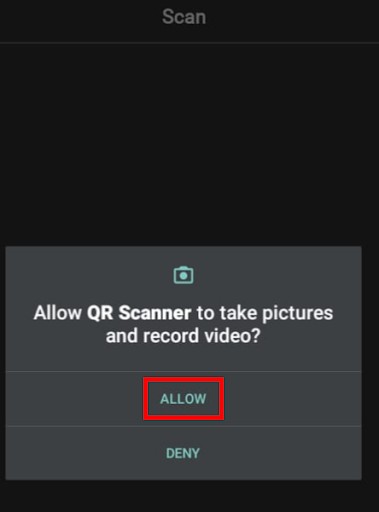 給應用必要的權限。
給應用必要的權限。
©”TNGD”.com
應用程序下載並安裝後,您會收到一個提示,要求您允許二維碼掃描器拍照和錄製視頻。單擊允許以授予此權限。
第三步:掃描二維碼
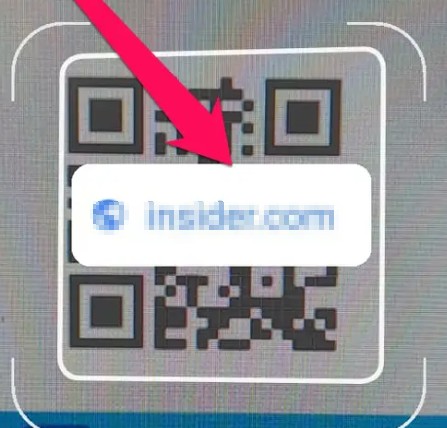 正在使用應用程序掃描二維碼。
正在使用應用程序掃描二維碼。
©”TNGD.com
將相機對準QR 碼以使用應用程序掃描它。該應用程序將掃描代碼並打開網站鏈接或代碼中包含的任何其他信息。
您可以在 Android 手機上安裝用於掃描二維碼的其他可靠應用有 條碼掃描儀,二維碼和條形碼閱讀器,最佳二維碼掃描儀,以及 Freescan 二維碼掃描儀。
結論
二維碼是條形碼的升級版,讓生活更輕鬆。例如,在餐廳時,您可以掃描二維碼獲取菜單。您還可以省去塞滿複雜 URL 的麻煩。要享受這些福利,您需要知道如何在您的 Android 手機上掃描 URL。使用以上提示掃描 QR 碼並享受擁有智能手機的好處。
下一步
如何通過 3 個步驟在 Android 上掃描 QR 碼常見問題解答(常見問題)
當您使用手機掃描二維碼時會發生什麼?
當您掃描二維碼時,手機會解碼二維碼中編碼的信息,然後將其顯示在您的屏幕上。例如,如果 QR 碼包含指向某個網站的鏈接,它會在您掃描後顯示 URL,以便您點擊並打開該鏈接。一些掃描儀還可以讓您複製或分享鏈接。
所有安卓手機都可以掃描二維碼嗎?
幾乎所有安卓手機都可以掃描二維碼.對於 Android 8 及更高版本,它們具有內置的二維碼閱讀器,這意味著您無需下載應用程序。 Android 7 及以下版本的舊版本需要您安裝二維碼掃描器應用程序才能掃描二維碼。
掃描二維碼是免費的嗎?
通過內置掃描功能或第三方應用程序掃描二維碼是免費的。如果系統提示您進行任何付款,則您可能是在為掃描代碼後獲得的服務付費。例如,您可以掃描二維碼進行支付,系統會提示您輸入 PIN 碼以完成交易。
您需要距離二維碼多遠才能完成交易掃一掃?
掃描二維碼大小距離比為10:1。如果 QR 碼為 1 米(3.2 英尺)寬,掃描時您應至少保持 10 米(32 英尺)的距離。 QR 碼越小,掃描距離越近。
掃描二維碼安全嗎?
掃描二維碼一般是安全的。不過,在掃描您不信任的二維碼時要小心,因為有些二維碼可能會導致惡意網站。
您可以使用前置攝像頭或自拍相機掃描二維碼嗎?
您可以使用前置攝像頭掃描二維碼,尤其是小碼。即便如此,考慮到後置攝像頭通常比前置攝像頭大,它還是更好的選擇。
為什麼我掃描的二維碼打不開?
如果您試過各種方法都無法打開二維碼,有代碼可能有問題。嘗試使用其他設備掃描以確認二維碼是否有問題。